Vi har ændret den måde, hvorpå du kan vælge tidspunkter i din kalender, der passer dig. Slankere design, der er nemmere at ændre og tilpasse, vi har lyttet til jeres feedback og er glade for at kunne vise jer vores arbejde!
Der findes forskellige typer begivenheder, som du kan planlægge i din kalender. Hele dagen, flere dage eller bestemte tidspunkter. Vi viser dig, hvordan hvert nyt design ser ud, og hvordan du nu kan tilpasse din tidsplan endnu hurtigere.
Begivenheder for hele dagen/flere dage
Du begynder at oprette en begivenhed ved at trykke på plus-symbolet i nederste højre hjørne af din kalender. For at oprette en begivenhed for hele dagen eller flere dage, skal du slå kontakten Hele dagenTil. Hvis du derefter vil ændre datoerne, skal du klikke på datofeltet. Vælg datoen, hvor begivenheden starter. Du kan derefter vælge slutdatoen dynamisk ved at trykke på en anden dato for at give begivenheden et forløb over flere dage.

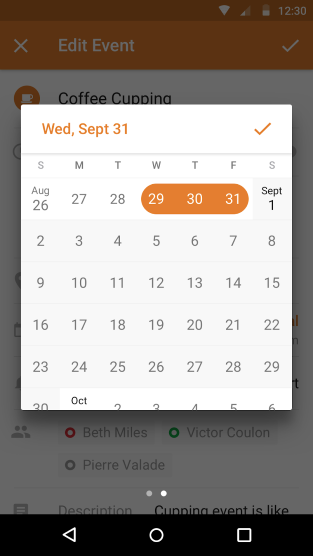
Hvis begivenheden kun er en begivenhed for hele dagen på kun én dag, behøver du ikke at vælge en slutdato. Du skal blot trykke på markeringen i øverste højre hjørne af kalenderfeltet, og så går du tilbage til Rediger begivenhed.
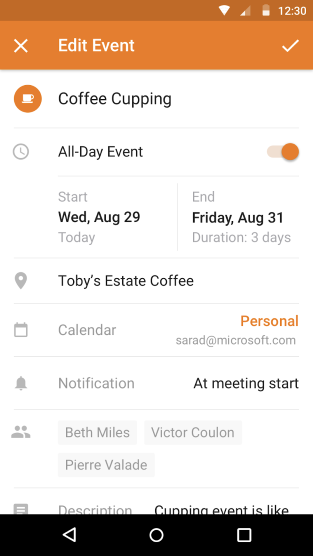
Tilføj andre oplysninger efter behov (Titel, inviterede, placering, meddelelse osv.), og du er klar!
Specifik tidshændelse
Når du planlægger et møde eller en klasse, der ikke varer hele dagen, er det indstillingen for dig. Igen, klik på plus-ikonet for at oprette en begivenhed. For at redigere tidspunkter, skal du trykke på tidsfeltet.
Derefter, får du vist tidsvælgeren. Tryk på, hold og skub knapperne øverst og nederst i tidsblokken for at angive de ønskede tidspunkter. For endnu flere tidsindstillinger, der kan tilpasses, skal du trykke Flere indstillinger nederst.
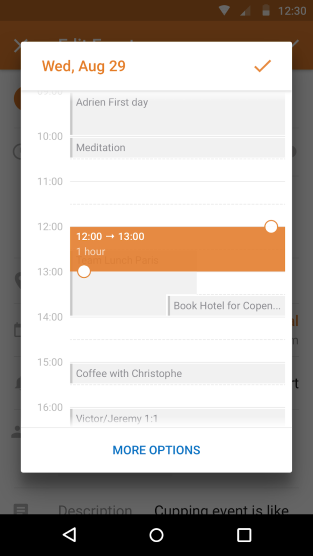
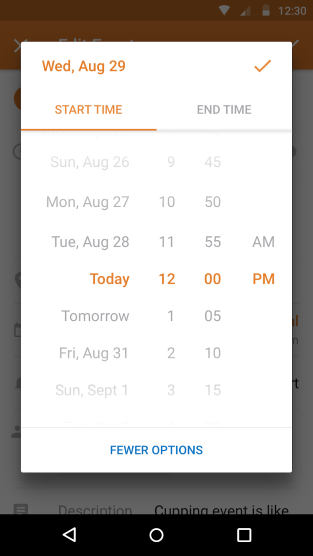
Dette vil føre dig til næste skærm. Enten, klik på markeringen, når du er færdig, eller gå tilbage til den forrige side ved at vælge Færre indstillinger.
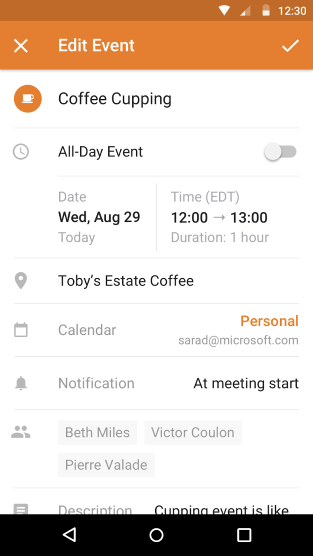
Hvis du har spørgsmål, skal du ikke tøve med at kontakte os via Indstillinger > Hjælp og support > Kontakt os. Hvis du har generel feedback, så fortæl os det i Indstillinger > Hjælp og support > Foreslå en funktion.










